
Innehållsförteckning:
- Författare John Day [email protected].
- Public 2024-01-30 12:40.
- Senast ändrad 2025-01-23 15:10.

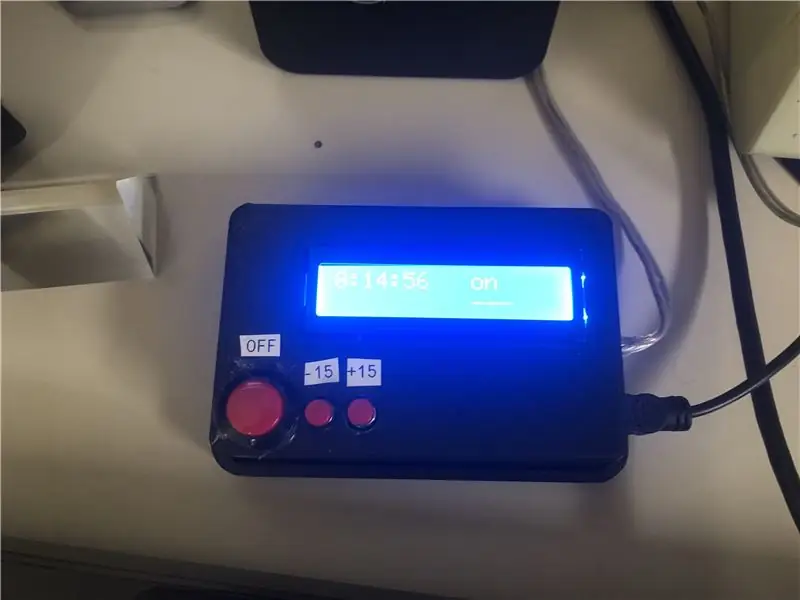
Outlet -timers är ett bra verktyg för att hålla apparater för att stanna kvar för länge, men de saknar den anpassning som ibland är nödvändig. Vissa apparater har inte alls strömbrytare, och att göra en hemmagjord automatiserad timer kan vara väldigt praktisk. För detta projekt använde jag en Arduino nano, en I2C 18x2 LCD-skärm, 3 knappar, en DLI-uttagsenhet och ett 3D-tryckt fodral för att skapa en helt anpassningsbar timer/switch för ett par uttag.
Ett par saker att notera:
-I detta projekt använde jag en Arduino Nano, men precis som många av de delar jag använde kan de enkelt bytas ut för andra liknande delar. Att använda en ESP8266 kan möjliggöra trådlös hemautomation för lampor, fläktar etc.
-DLI: er kan vara dyrare än att köpa vad många brukar använda, ett relä, men det är mycket säkrare och en mycket bättre idé. DLI: er är mycket enkla att använda och är gjorda för det ändamålet, att förstöra med ett relä kan resultera i farliga mängder ström som går dit du inte vill ha det.
Tillbehör
Arduino Nano (jag har nyligen bytt till att använda Osoyoo pro micros, som funktionellt liknar Nanos och kostar mycket mindre, men i det här projektet använde jag en nano)
DLI -uttag
18x2 I2C LCD-skärm- se till att försöka få en skärm som stöds av I2C. Att försöka ansluta hela 16-poliga matrisen kan vara en smärta
Små och stora knappar
3D-tryckt fodral- jag tillhandahåller STL nedan. Detta fodral är också avsett att passa alla delar som jag använde och är tänkt att sättas ihop med Hot Lim
Alla dessa förnödenheter är inte optimerade för priser, eftersom de bara var delar jag hittade liggande i huset. Det finns många alternativ till var och en, och jag skulle anta att du kan konstruera detta (förutom DLI -uttaget) med mindre än $ 10.
Steg 1: Konfigurera kabeldragning och lödningskomponenter
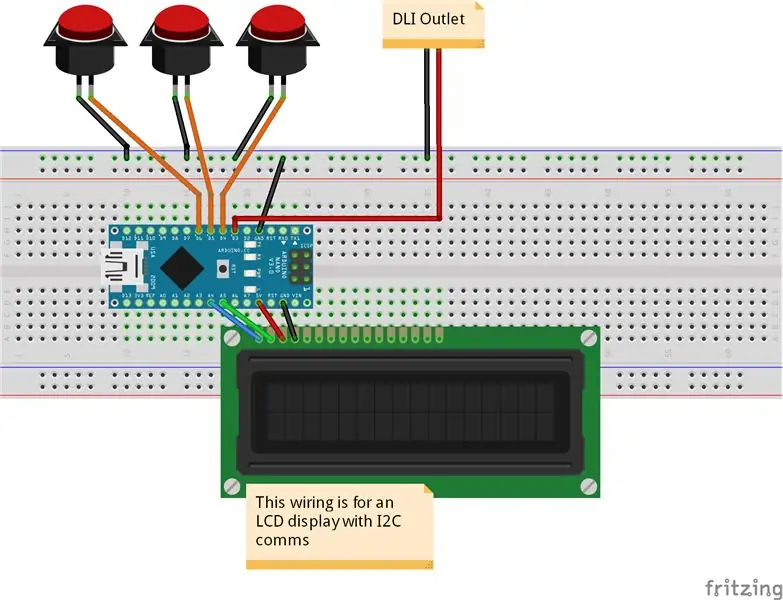
Eftersom jag använde en Arduino Nano utan sidhuvud, lödde jag LCD -skärmen på en för att ansluta den via SDA, SCL, 5V och GND. En anmärkning är att LCD -displayen inte är I2C i kabeldragningen, jag kopplar den bara som om de fyra första stiften var enligt beskrivningen ovan. För en bildskärm som liknar den här behöver du ett speciellt I2C -adapterkort för att lödas på raden med stift upptill för att konvertera det till seriell kommunikation. På Arduino Nano SDA finns också stift A4 och SCL A5
De tre knapparna och DLI -uttaget måste alla dela en jordanslutning eftersom det bara finns 2 jordstift på denna modell av arduino (jag delar dessa trådar genom att helt enkelt skarva ledningarna och löda ihop dem). Varje knapp kopplas sedan till digitala i/o -stift och sedan den positiva terminalen för DLI -uttaget.
Steg 2: Kod
Nedan finns en länk till Arduino -koden som kör min timer. Inställningen för LCD -skärmen är något som jag fick online, så jag förstår inte helt alla stiftinställningar. En viktig sak att notera om knappstiften är att när du ansluter knapparna till jord istället för 5v måste pinMode ställas in på INPUT_PULLUP (som jag har gjort) vilket möjliggör det integrerade pullup -motståndet i arduino. Detta "vänder" utmatningen på knappen men det gör den mycket stabil och eliminerar också risken att steka brädet genom att sätta 5v där den inte hör hemma. För att styra DLI, åtminstone med modellen som jag använde, var det så enkelt som att köra in 2 ledningar i den och skicka 5v genom en för att slå på/av DLI. Jag ställde in timern till max 5 timmar, och om du ändrar detta föreslår jag att du ändrar tidsvärdet till ett långt istället för ett int eftersom det kan överbelasta. Hur jag ordnade funktionaliteten för mina 3 knappar är att ha en Reset/Stäng av timern (och DLI), en för att lägga till 15 min och en för att subtrahera 15 min. Slutligen har jag den programmerad så efter 60 sekunder av "inaktivitet" (när timern är på 0 och inga knappar har tryckts in) stängs LCD -skärmen av för att förhindra bränning.
Steg 3: Montera

Fodralet som jag tryckte är utformat så att varje bit varmlimmas på plats från insidan. Skärmen och knapparna passar tätt in i sina fläckar (hålen för knapparna kräver lite slipning på grund av trådarna på de två mindre knapparna). Arduino har inte ett tätt hölje eller fäste, men jag har snarare utformat fodralet så att det kan sitta så att det skulle hållas på plats med dubbelsidig tejp och kan nås för laddning/programmering via (i min fall) en mini -usb. Slutligen är bakpanelen utformad för att glida på baksidan och kan varmlimas på plats. Jag har bifogat.stl -filerna för höljet nedan.
Rekommenderad:
Smart Outlet: 6 steg

Smart Outlet: Ansvarsfriskrivning: Detta projekt är avsett att visa hur du kan prototypa med en SV2 PCB -skrivare. Det är inte en produkt som du ska använda som vardagsartikel. Det var varken konstruerat eller testat för att uppfylla lämpliga säkerhetsstandarder. Du är ansvarig
Praktisk Arduino ESP32 Wireless Wall Outlet LED Strip Controller: 6 steg

Praktisk Arduino ESP32 Wireless Wall Outlet LED Strip Controller: Detta är en mycket praktisk DIY Wireless Wall Outlet controller för billiga LED -remsor. Den ersätter de billiga wifi -kontrollerna som säljs på eBay. De fungerar bra med RGB LED -remsor. EBay Wifi -styrenheten är inte konstruerad bra och går lätt sönder. Als
IPhone 5 & Samsung S5 Outlet Shelf & Passive Amplifier: 3 Steg

IPhone 5 & Samsung S5 Outlet Shelf & Passive Amplifier: Denna instruerbara kommer att visa designprocessen för en 3D -utskrivbar uttagshylla & passiv förstärkare för både iPhone 5 & Samsung S5. Filerna kommer att finnas tillgängliga för montering med ett standard UK -uttag och en tom layout för en stan
AVR -mikrokontroller. Lysdioder blinkar med timer. Timers avbryter. Timer CTC -läge: 6 steg

AVR -mikrokontroller. Lysdioder blinkar med timer. Timers avbryter. Timer CTC -läge: Hej alla! Timers är ett viktigt koncept inom elektronik. Varje elektronisk komponent fungerar på en tidsbas. Denna tidsbas hjälper till att hålla allt arbete synkroniserat. Alla mikrokontroller fungerar med någon fördefinierad klockfrekvens,
Arduino Outlet Box Control Center med Google Kalender: 4 steg

Arduino Outlet Box Control Center med Google Kalender: I den här instruktionsboken lär du dig hur du bygger ett kontrollcenter för ditt hem med en Adafruit Power Relay Module 4-Outlet. Du behöver ett Arduino -kort med en wifi -modul som Adafruit Feather Huzzah och en Adafruit Power Relay Module 4
